win8网络访问保护怎么开启|win8设置网络访问保护的方法
时间:2016-11-16 来源:互联网 浏览量:
win8系统虽然出来好几年了,但是有一些问题用户还是不知道怎么解决,最常见的就是无法启动Windows安全中心服务,其实这个问题只要开启网络访问保护就可以了,那么win8网络访问保护怎么开启呢?不知道的朋友赶紧看看以下文章内容吧!
电脑系统下载推荐:ghost win8.1系统下载
win8设置网络访问保护的方法:
1、使用Win+R组合键打开运行窗口,输入Services.msc按回车,如下图所示:
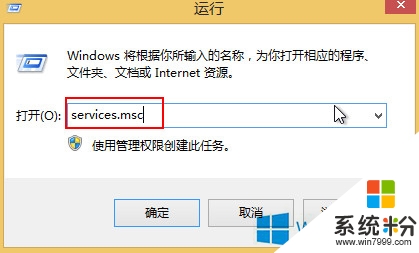
2、在打开的服务窗口中,找到Network Access Protecting Agent服务并双击打开,如下图所示:
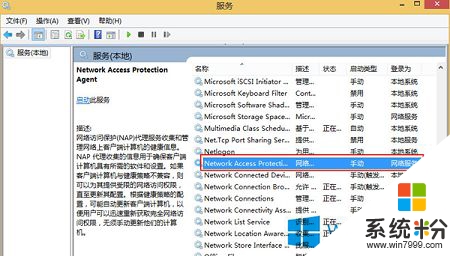
3、弹出窗口中,点击“启动”,然后点击确定按钮,如下图所示:
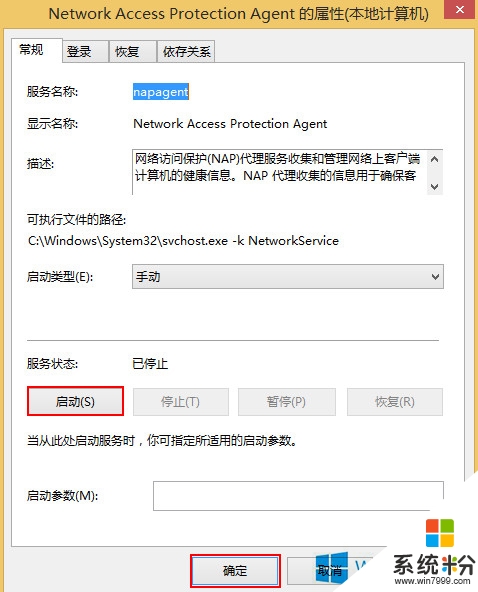
【win8网络访问保护怎么开启】按照上述的步骤来操作就可以了,更多精彩教程欢迎上系统粉(https://www.win7999.com/)官网查看。
我要分享:
Win8系统教程推荐
- 1 找回win8纯净版系统语言栏的操作方法有哪些 如何找回win8纯净版系统语言栏的操作
- 2 Win8.1正式版怎样自动导出iPhone照片和视频 Win8.1正式版自动导出iPhone照片和视频的方法有哪些
- 3 win8电脑家庭组提示无法正常退出怎么解决? win8电脑家庭组提示无法正常退出怎么处理?
- 4win8系统宽带怎样设置自动联网? win8系统宽带设置自动联网的方法有哪些?
- 5ghost Win8怎样设置开机自动联网 ghost Win8设置开机自动联网的方法有哪些
- 6ghost win8系统语言栏不见如何找回 ghost win8系统语言栏不见找回的方法有哪些
- 7win8重命名输入法不能正常切换的解决办法有哪些 win8重命名输入法不能正常切换该如何解决
- 8Win8分屏显示功能使用的方法有哪些 Win8分屏显示功能如何使用
- 9怎样让win8电脑兼容之前的软件? 让win8电脑兼容之前的软件的方法有哪些?
- 10怎样解决ghost win8频繁重启的烦恼 解决ghost win8频繁重启的烦恼的方法
Win8系统热门教程
- 1 win8.1怎么关闭视觉特效|win8.1关闭视觉特效的方法
- 2 w8第一次启动黑屏怎么办|w8启动后黑屏修复方法
- 3 win8.1专业版如何安装|win8.1专业版安装教程
- 4怎样选择Win8操作系统为32位还是64位 选择Win8操作系统为32位还是64位的方法
- 5怎么知道Win8是不是正式版?
- 6win8电脑怎样让显示屏自动关闭节约电源? win8电脑让显示屏自动关闭节约电源的方法有哪些?
- 7微软Win8预览版官方帮助之IE10浏览器详解
- 8win8怎么分区,win8磁盘分区大小设置方法
- 9win8.1系统老自动更新怎么办,win8.1取消自动更新的方法
- 10win8.1怎么设置定时关机,win8.1电脑定时关机设置步骤
